目录
1、想知道:游客链接wifi,扫描二维码后,下载我们开发的apk,然后安装apk
1.tomcat:学习:一:(第1次操作:成功)手机下载 tomcat 服务器里面的文件+tomcat 安装配置使用
三.操作(20210507):一:完成:tomcat安装配置完成+手机能访问
1.操作的视频教程下载:tomcat安装配置等操作视频.rar
1.运行效果:打开浏览器输入 电脑ip地址:8080,然后就会进入到此网页;一台重做系统的电脑,发现按照这个步骤很快就能访问网站
1.浏览器,访问电脑ip:8080\文件名字.类型,如下图就可以访问此文件
1.手机和电脑链接同一个wifi,在一个网络里面,然后手机浏览器输入 电脑ip:8080
1.问题:浏览器输入 http://localhost:8080/ 发现无效,使用自己平时工作的笔记本,发现是这种情况
一、目的
1、想知道: 手机下载 tomcat 服务器里面的文件
1.想知道: tomcat 安装配置使用
1、想知道:游客链接wifi,扫描二维码后,下载我们开发的apk,然后安装apk
台式机做tomcat服务器,手机连上和台式机同一个主网线,手机扫描二维码下载
二、参考
1.tomcat:学习:一:(第1次操作:成功)手机下载 tomcat 服务器里面的文件+tomcat 安装配置使用
https://blog.csdn.net/qq_40544338/article/details/114335556
三.操作(20210507):一:完成:tomcat安装配置完成+手机能访问
1.操作的视频教程下载:tomcat安装配置等操作视频.rar
https://mp.csdn.net/mp_download/manage/download/UpDetailed?spm=1011.2124.3001.5299
1.JDK安装
默认安装

1.设置环境变量
JAVA_HOME
C:\Program Files\Java\jdk1.8.0_181
PATH
%JAVA_HOME%bin
CLASSPATH
.;%JAVA_HOME%b/tools.jar;%JAVA_HOME%lib/dt.jar


1.测试jdk安装是否成功

1.安装tomcat
tomcat下载网站 https://tomcat.apache.org/download-90.cgi


一路默认安装




这一步是选择JDK/JRE路径,选择事先安装的JDK目录,我的是自动出现这个目录。



右下角有了tomcat

1.运行效果:打开浏览器输入 电脑ip地址:8080,然后就会进入到此网页;一台重做系统的电脑,发现按照这个步骤很快就能访问网站

1.tomcat设置开机启动


1.将需要访问的图片、apk等资源放在这个位置,

1.浏览器,访问电脑ip:8080\文件名字.类型,如下图就可以访问此文件

1.手机和电脑链接同一个wifi,在一个网络里面,然后手机浏览器输入 电脑ip:8080
下面我是将电脑ip:8080做出了二维码,手机扫描了,就会直接访问这个地方


1.问题:浏览器输入 http://localhost:8080/ 发现无效,使用自己平时工作的笔记本,发现是这种情况

①解决方法:1:完成:后来发现是我之前创建了网站导致端口被占用,所以将此位置创建的网站给删除了,然后就是正常能访问tomcat网站了








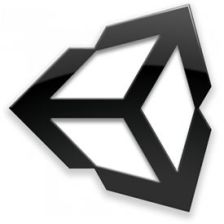

















 3296
3296

 被折叠的 条评论
为什么被折叠?
被折叠的 条评论
为什么被折叠?








